Πώς να αφαιρέσετε το θόρυβο φόντου από τον ήχο για βελτιωμένη ευκρίνεια
Η αφαίρεση του θορύβου περιβάλλοντος είναι απαραίτητη για τη βελτίωση της ποιότητας του ήχου. Κάνει τον ήχο πιο καθαρό, πιο κατανοητό και πιο ευχάριστο στην ακρόαση, ειδικά σε επαγγελματικές ηχογραφήσεις. Σας βοηθά να κατανοήσετε και να απολαύσετε αυτό που ακούτε. Έχετε έναν ήχο με θόρυβο φόντου που θέλετε να αφαιρέσετε; Αν ναι, αυτή η εγγραφή είναι για εσάς. Θα παρουσιάσει διάφορες μεθόδους για να αφαιρέστε το θόρυβο φόντου από τον ήχο χωρίς ταλαιπωρία. Χωρίς περαιτέρω καθυστέρηση, συνεχίστε την ανάγνωση.
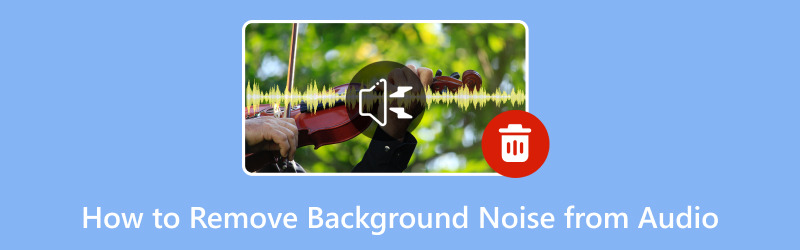
ΠΕΡΙΕΧΟΜΕΝΟ ΣΕΛΙΔΑΣ
Μέρος 1. Αφαιρέστε το θόρυβο φόντου από τον ήχο εκτός σύνδεσης
1. Μετατροπέας βίντεο Vidmore
Είχατε ποτέ μια εγγραφή βίντεο ή ήχου με ενοχλητικό θόρυβο φόντου που θέλετε να εξαλείψετε; Καλά, Μετατροπέας βίντεο Vidmore μπορείτε να το κάνετε αυτό και μπορείτε να το κάνετε εκτός σύνδεσης. Το Vidmore Video Converter προσφέρει πολλά κιτ εργαλείων, και ένα από αυτά είναι το Noise Remover. Μπορεί να πάρει τα αρχεία βίντεο ή ήχου σας και να αφαιρέσει τον ανεπιθύμητο θόρυβο του περιβάλλοντος, κάνοντας τις εγγραφές σας να ακούγονται καθαρές και επαγγελματικές. Μπορεί να σας βοηθήσει να εξαλείψετε όλους αυτούς τους ανεπιθύμητους ήχους, αφήνοντάς σας τον καθαρό και καθαρό ήχο που επιθυμείτε.
Για να μάθετε πώς να αφαιρείτε το θόρυβο του περιβάλλοντος από τον ήχο εκτός σύνδεσης χρησιμοποιώντας το Vidmore Video Converter, βασιστείτε στα βήματα που παρουσιάζονται:
Βήμα 1. Επισκεφτείτε τον επίσημο ιστότοπο του Vidmore Video Converter για να κάνετε λήψη του προγράμματος στον υπολογιστή σας. Στη συνέχεια, προχωρήστε στην εγκατάσταση του προγράμματος ακολουθώντας τις οδηγίες που εμφανίζονται στην οθόνη. Μόλις τελειώσετε, ανοίξτε το πρόγραμμα για να ξεκινήσετε.
Βήμα 2. Παρακαλώ πλοηγηθείτε στο Εργαλειοθήκη καρτέλα, αναζητήστε Αφαίρεση θορύβουκαι επιλέξτε το. Βρίσκεται δίπλα στο Watermark Remover και κάτω από το Video Compressor.
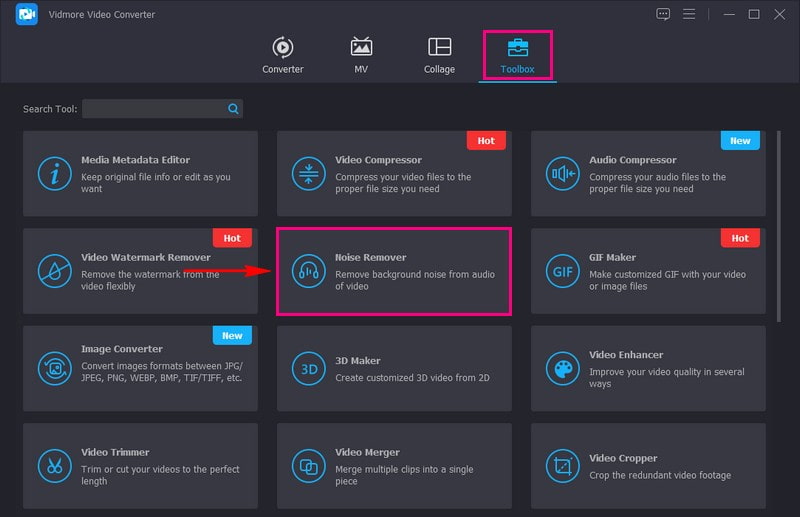
Βήμα 3. Χτύπα το (+) για να εισάγετε τον ήχο με τον θόρυβο φόντου που θέλετε να αφαιρέσετε.
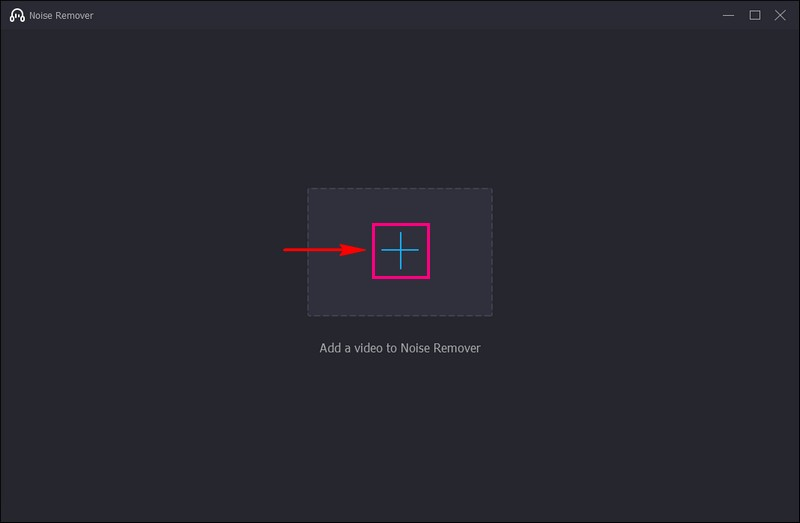
Βήμα 4. Τώρα κατευθύνεστε στην κύρια ενότητα για να αφαιρέσετε τον θόρυβο φόντου του ήχου σας. Επιλέξτε το πλαίσιο δίπλα Ενεργοποίηση μείωσης θορύβου ήχου για να αφαιρέσετε με επιτυχία τον θόρυβο φόντου από τον ήχο.
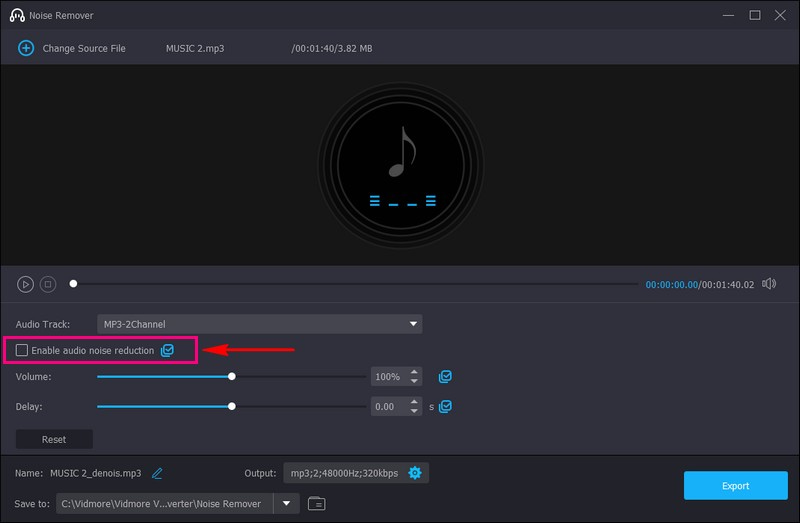
Βήμα 5. Μόλις το ελέγξετε, πατήστε το Εξαγωγή κουμπί για να αποθηκεύσετε τον ήχο σας χωρίς θόρυβο φόντου. Θα αποθηκευτεί στον φάκελο της επιφάνειας εργασίας σας. Ρίξε μια ματιά! Τώρα μπορείτε να ακούσετε τον ήχο σας χωρίς ενοχλητικούς ήχους φόντου.
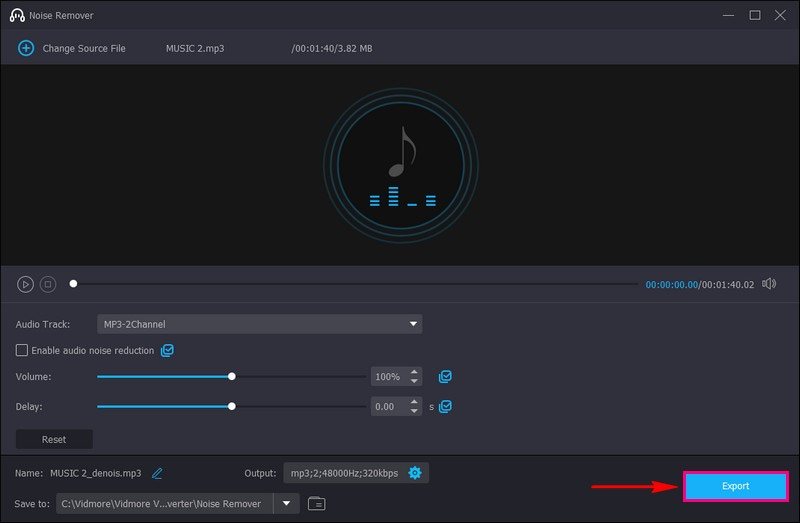
Πλεονεκτήματα
- Είναι φιλικό προς το χρήστη, πράγμα που σημαίνει ότι δεν χρειάζεται να είστε ειδικός στην τεχνολογία για να το χρησιμοποιήσετε.
- Μπορείτε να το χρησιμοποιήσετε εκτός σύνδεσης, επομένως δεν χρειάζεστε σύνδεση στο Διαδίκτυο.
- Λειτουργεί με αρχεία ήχου και βίντεο για να καθαρίσει τον ήχο σε διάφορες εγγραφές.
- Βοηθά στον καλύτερο ήχο του ήχου σας, εξαλείφοντας τον ανεπιθύμητο θόρυβο του περιβάλλοντος, καθιστώντας τον καθαρό και πιο επαγγελματικό.
Μειονεκτήματα
- Πρέπει να εγγραφείτε στην πληρωμένη έκδοση του προγράμματος για να αποκτήσετε πρόσβαση στις πλήρεις δυνατότητες του.
2. Premiere Pro
Φανταστείτε ότι ηχογραφήσατε έναν ήχο ή ένα βίντεο, αλλά υπάρχει θόρυβος που αποσπά την προσοχή, όπως κίνηση ή φλυαρία. Το Adobe Premiere Pro μπορεί να σας σώσει. Προσφέρει εργαλεία για να καθαρίσετε τον ήχο σας. Μπορείτε να δείτε μια οπτική αναπαράσταση του ήχου σας, σχεδόν σαν ηχητικό γράφημα. Οποιοσδήποτε ανεπιθύμητος θόρυβος θα εμφανίζεται ως αιχμές στο γράφημα. Επιπλέον, μπορείτε να ρυθμίσετε με ακρίβεια πόση μείωση θορύβου θέλετε, ώστε ο ήχος σας να μην χάνει την ποιότητα.
Αυτός είναι ο τρόπος κατάργησης του θορύβου παρασκηνίου από τον ήχο χρησιμοποιώντας το Adobe Premiere Pro:
Βήμα 1. Εκκινήστε το Adobe Premiere Pro και ανοίξτε το έργο που περιέχει τον ήχο με το θόρυβο φόντου.
Βήμα 2. Εισαγάγετε το αρχείο ήχου σας στο έργο. Πάρτε το αρχείο ήχου σας και σύρετέ το στη γραμμή χρόνου. Μεγέθυνση στην κυματομορφή ήχου στη γραμμή χρόνου. Είναι σαν να κάνετε μεγέθυνση για να δείτε τις λεπτομέρειες του ήχου σας.
Βήμα 3. Κάντε κλικ στον ήχο για να τον επιλέξετε. μεταβείτε στο Υπάρχοντα καρτέλα και αναζητήστε DeNoise. Σύρετε το εφέ DeNoise στον επιλεγμένο ήχο στη γραμμή χρόνου.
Βήμα 4. Κάντε διπλό κλικ στον ήχο στη γραμμή χρόνου για να ανοίξετε το Έλεγχοι εφέ πίνακας. Εδώ, μπορείτε να προσαρμόσετε τις ρυθμίσεις μείωσης θορύβου.
Βήμα 5. Παίξτε τον ήχο σας για να ακούσετε πώς ακούγεται όταν έχει αφαιρεθεί ο θόρυβος του φόντου. Εάν είστε ευχαριστημένοι με το αποτέλεσμα, αποθηκεύστε το έργο σας.
Πλεονεκτήματα
- Μπορείτε να αλλάξετε τη μείωση του θορύβου που θέλετε.
- Δεν είναι μόνο για την αφαίρεση θορύβου. μπορείτε να κάνετε πολλές άλλες επεξεργασίες βίντεο και ήχου.
- Σας βοηθά να επιτύχετε κορυφαία ποιότητα ήχου.
Μειονεκτήματα
- Δεν είναι δωρεάν. πρέπει να πληρώσετε για αυτό, κάτι που μπορεί να μην είναι ιδανικό εάν έχετε προϋπολογισμό.
- Μπορεί να είναι λίγο δύσκολο για νέους συντάκτες.
- Η εγκατάστασή του καταλαμβάνει χώρο στον υπολογιστή σας, επομένως πρέπει να εξασφαλίσετε αρκετό χώρο.
3. Davinci Resolve
Το DaVinci Resolve είναι ένα εξαιρετικά έξυπνο πρόγραμμα επεξεργασίας ήχου και βίντεο για τον υπολογιστή σας. Παρέχει ένα σύνολο εργαλείων και λειτουργιών για μεταπαραγωγή. Αυτά περιλαμβάνουν επεξεργασία βίντεο, οπτικά εφέ και ηχητική μετα-παραγωγή. Είναι η ιδανική λύση για τη βελτίωση της ποιότητας ήχου εξαλείφοντας τον ανεπιθύμητο θόρυβο του περιβάλλοντος από τις εγγραφές. Καθαρίζει τον ήχο σας ώστε να ακούγεται πιο καθαρός και πιο ωραίος. Αυτό το ευέλικτο εργαλείο σάς επιτρέπει να απολαμβάνετε καθαρό, καθαρό ήχο χωρίς ενοχλήσεις στο φόντο που αποσπούν την προσοχή.
Δείτε πώς μπορείτε να κάνετε μια αφαίρεση θορύβου φόντου ήχου χρησιμοποιώντας το DaVinci Resolve:
Βήμα 1. Ξεκινήστε το πρόγραμμα στον υπολογιστή σας.
Βήμα 2. Κάντε κλικ στην επιλογή εισαγωγής του αρχείου ήχου σας. Σημαίνει ότι εισάγετε τον ήχο σας στο DaVinci Resolve.
Βήμα 3. Εντοπίστε το ηχητικό κομμάτι σας στο πρόγραμμα και επιλέξτε το. Ψάχνω Μείωση θορύβου. Τοποθετείται στην ενότητα επεξεργασίας ήχου. Σας επιτρέπει να ελέγχετε πόσο θόρυβος αφαιρείται. Μπορείτε να πειραματιστείτε με αυτές τις ρυθμίσεις για να έχετε το καλύτερο αποτέλεσμα.
Βήμα 4. Ακούστε ένα μέρος του ήχου σας για να βεβαιωθείτε ότι ακούγεται καλύτερα χωρίς τον θόρυβο του περιβάλλοντος πριν εφαρμόσετε τη μείωση θορύβου. Εάν ακούγεται καλό, κάντε κλικ στο κουμπί για να εφαρμόσετε τη μείωση θορύβου.
Βήμα 5. Αφού εφαρμόσετε τη μείωση θορύβου, αποθηκεύστε τον ήχο σας ως νέο αρχείο. Με αυτόν τον τρόπο, διατηρείτε τον αρχικό σας ήχο και έχετε την καθαρισμένη έκδοση.
Πλεονεκτήματα
- Μπορεί να δώσει στον ήχο σας μια επαγγελματική πινελιά, καθιστώντας τον κατάλληλο για διάφορους σκοπούς.
- Δεν χρειάζεστε σύνδεση στο διαδίκτυο για να το χρησιμοποιήσετε.
- Προσφέρει πολλές δυνατότητες πέρα από την αφαίρεση θορύβου για επεξεργασία και βελτίωση του ήχου σας με πολλούς τρόπους.
Μειονεκτήματα
- Η εκμάθηση του τρόπου χρήσης του μπορεί να χρειαστεί λίγο χρόνο, ειδικά αν είστε νέος στην επεξεργασία ήχου.
- Τα προηγμένα χαρακτηριστικά συνοδεύονται από μια τιμή.
- Μερικοί χρήστες το βρίσκουν πιο περίπλοκο από ό,τι χρειάζεται, αν αναζητούν μόνο ουσιαστική αφαίρεση θορύβου.
Μέρος 2. Αφαιρέστε το θόρυβο από το Audio Online
Έχετε ηχογραφήσει ποτέ ήχο με ενοχλητικό θόρυβο φόντου, όπως βουητό και βουητό; Και θα θέλατε να μπορούσατε να το κάνετε να ακούγεται καλύτερα; Λοιπόν, εκεί μπαίνει το VEED.IO! Τι είναι όμως το VEED.IO; Είναι ένα διαδικτυακό εργαλείο που σας βοηθά να αφαιρέσετε γρήγορα τον ανεπιθύμητο θόρυβο από τις ηχογραφήσεις σας απευθείας στο διαδίκτυο. Φανταστείτε ότι μπορείτε να κάνετε τον ήχο σας κρυστάλλινο χωρίς καμία τεχνική ταλαιπωρία. Αυτό ακριβώς μπορεί να κάνει το VEED.IO για εσάς!
Παρακάτω είναι τα βήματα για να αφαιρέσετε το θόρυβο από τον ήχο στο διαδίκτυο δωρεάν χρησιμοποιώντας το VEED.IO:
Βήμα 1. Μεταβείτε στο VEED.IO Κατάργηση θορύβου παρασκηνίου από τον επίσημο ιστότοπο της Audio.
Βήμα 2. Κάντε κλικ στο Καθαρίστε τον ήχο σας τώρα κουμπί από την κύρια διεπαφή του ιστότοπου. Στη συνέχεια, ανεβάστε το αρχείο ήχου με το θόρυβο φόντου που θέλετε να αφαιρέσετε.
Βήμα 3. Η ηχογράφηση σας θα μπει στη γραμμή χρόνου. Κάντε κλικ σε αυτό και επιλέξτε Καθαρός ήχος για να αφαιρέσετε με επιτυχία τον θόρυβο του φόντου.
Βήμα 4. Μόλις διευθετηθεί, κάντε κλικ στο Ολοκληρώθηκε κουμπί στο επάνω δεξιό μέρος της διεπαφής για εξαγωγή του ήχου σας χωρίς θόρυβο φόντου.
Πλεονεκτήματα
- Είναι απλό και φιλικό προς το χρήστη.
- Δεν χρειάζεται να κατεβάσετε ή να εγκαταστήσετε τίποτα στον υπολογιστή σας.
- Μπορεί να καθαρίσει γρήγορα τον ήχο σας, εξοικονομώντας χρόνο.
Μειονεκτήματα
- Έχει μόνο λιγότερα χαρακτηριστικά.
- Χρειάζεστε σύνδεση στο διαδίκτυο για να το χρησιμοποιήσετε, επομένως δεν μπορείτε να εργαστείτε αρχεία ήχου εκτός σύνδεσης.
- Ανάλογα με την ταχύτητά σας στο Διαδίκτυο, η μεταφόρτωση μεγάλων αρχείων ήχου μπορεί να διαρκέσει κάποιο χρόνο.
Μέρος 3. Συχνές ερωτήσεις σχετικά με την αφαίρεση του θορύβου παρασκηνίου από τον ήχο
Τι εμποδίζει τον θόρυβο του φόντου;
Πράγματα που μπορούν να εμποδίσουν ή να μειώσουν τον θόρυβο του περιβάλλοντος περιλαμβάνουν τοίχους, πόρτες, παράθυρα, κουρτίνες, χαλιά και μοκέτες, ωτοασπίδες, ακουστικά και ηχομόνωση.
Το Audacity αφαιρεί τον θόρυβο του περιβάλλοντος;
Ναι, το Audacity μπορεί να σας βοηθήσει να αφαιρέσετε τον θόρυβο του περιβάλλοντος από τις ηχογραφήσεις. Διαθέτει μείωση θορύβου που μπορεί να βελτιώσει τον ήχο σας εξαλείφοντας τους ανεπιθύμητους θορύβους του περιβάλλοντος.
Ποια εφαρμογή για τη σίγαση του θορύβου φόντου;
Αν θέλετε μια εφαρμογή να κάνει σίγαση ή να μειώνει τον θόρυβο του περιβάλλοντος, δοκιμάστε να χρησιμοποιήσετε το Krisp, το RTX Voice ή τον Ενισχυτή ήχου. Να θυμάστε ότι η αποτελεσματικότητα αυτών των εφαρμογών μπορεί να διαφέρει. Επομένως, είναι καλή ιδέα να δοκιμάσετε μερικά και να δείτε ποιο λειτουργεί καλύτερα για τις συγκεκριμένες ανάγκες σας.
Μπορεί η αφαίρεση του θορύβου περιβάλλοντος να επηρεάσει την ποιότητα του ήχου;
Ναι, η επιθετική αφαίρεση θορύβου μπορεί μερικές φορές να επηρεάσει την ποιότητα του ήχου. Προκαλεί τον ήχο να ακούγεται αφύσικο ή παραμορφωμένο. Η εύρεση ισορροπίας μεταξύ της μείωσης θορύβου και της διατήρησης της ποιότητας ήχου είναι απαραίτητη.
Τι συμβαίνει όταν δεν αφαιρείτε τον θόρυβο φόντου από τον ήχο;
Η μη αφαίρεση του θορύβου περιβάλλοντος μπορεί να οδηγήσει σε φτωχότερη εμπειρία ήχου, μειωμένη ευκρίνεια και αντιεπαγγελματική εντύπωση.
συμπέρασμα
Θυμηθείτε, το να αφιερώσετε χρόνο για να αφαιρέσετε τον θόρυβο του περιβάλλοντος από τον ήχο μπορεί να κάνει μεγάλη διαφορά. Κάνει τον ήχο σας καλύτερο, καθαρότερο και πιο ευχάριστο για όλους όσους ακούνε.
Έτσι, αν θέλετε το καλύτερο αφαίρεση θορύβου ήχου φόντου, μπορείτε να βασιστείτε στο Vidmore Video Converter. Αυτό το εργαλείο εκτός σύνδεσης μπορεί να σας βοηθήσει να αφαιρέσετε το θόρυβο του περιβάλλοντος από εγγραφές ήχου και βίντεο. Είναι σαν να έχετε τον βοηθό καθαρισμού ήχου, κάνοντας τις εγγραφές σας να ακούγονται πιο καθαρές και επαγγελματικές. Δοκιμάστε το και πείτε αντίο στον ενοχλητικό θόρυβο του περιβάλλοντος στα έργα ήχου και βίντεο!



